
Через некоторое время после первого включения на телефоне скапливается слишком много информации и просто не остается свободного места для новых файлов. Особенно часто с этой проблемой сталкиваются обладатели бюджетных устройств на Андроид. Но не все так просто, на всех телефонах есть несколько видов памяти, и сначала нужно разобраться, за что каждых из них отвечает, а только потом почистить гаджет от ненужных файлов и неактуальной информации. Какие же способы очистки или увеличения объёма хранилища есть?
Виды памяти на устройствах Android
Каждый из отделов памяти имеет свои задачи и характеристики, в которых мы сейчас разберемся:
- Встроенная память — эта та память, которая находится на телефоне или планшете изначально и предназначена для хранения различных файлов. Каждое устройство имеет свой жесткий диск, на котором записана сама операционная система и программы, необходимые для нормального и полноценного функционирования. После подключения устройства к интернету, или же с помощью других способов, вы можете начать наполнять внутреннюю память всем, что вам необходимо: файлами, программами, музыкой, видео и т. д.
- Накопитель или карта памяти — это дополнения к внутренней памяти, которое устанавливается отдельно. Все Android-устройства имеют специальный вход для SD-карты, которая позволит увеличить объем памяти на 4, 8, 16, 32, 64 или 128 ГБ. На внешний накопитель можно перенести личную информацию, медиафайлы и приложения.
Если произойдет полное заполнение встроенной и внешней памяти, то вы больше не сможете что-либо поместить на устройство. Также возможно, что телефон начнет зависать, тормозить и отказываться запускать приложения.
Как удалить лишние данные на планшете Samsung Galaxy Tab S6 — Очистка кэша
- ОЗУ (RAM) – эта память хранит в себе информацию о процессах, которые происходят в данный момент, и скопированные в буфер обмена файлы. То есть, если вы запустили игру или приложение, начали смотреть видео или слушать музыку через интернет, то нагрузка пойдет на ОЗУ. Другими словами, эта память предназначена для хранения кэша. Все, что находится в этой памяти — временные файлы, так как они сотрутся после перезагрузки устройства или при нажатии специальной кнопки.
- ПЗУ (ROM) – в отличие от ОЗУ, это постоянная память, на которой хранятся процессы необходимые для полноценного функционирования системы. То есть ПЗУ отвечает за нагрузки, связанные с операционной системой, и не обнуляется при перезагрузке устройства.
Если ОЗУ или ПЗУ будут полностью заполнены, то телефон начнет зависать, тормозить и перестанет открывать приложения. Также во многих устройствах существует функция, благодаря которой при сильной загруженности ОЗУ или ПЗУ происходит автоматическая перезагрузка и отключение некоторых приложений.
Как посмотреть статистику по загруженности памяти смартфона или планшета
Для начала проверим, сколько и какой памяти у нас осталось, выполнив следующие действия:
- Откройте настройки телефона.





Как очистить память устройства
Поскольку с этой проблемой рано или поздно сталкивается каждый, существует несколько способов очищения, каждый из которых используется для определенной памяти.
С помощью встроенных приложений
Первым делом воспользуемся тем, что придумали разработчики вашего смартфона для очищения внутренней и внешней памяти, выполнив следующие действия:
-
Зайдите в настройки телефона.







Видеоурок: оставляем нужное, удаляем лишнее — как правильно почистить память в Андроид
Чтобы очистить ОЗУ и ПЗУ, выполните следующие действия:
- Зажмите кнопку «Меню» на вашем устройстве.









Видеоурок: очистка оперативной памяти на устройстке Android
Освобождаем место в хранилище вручную
Этот способ подразумевает перенос файлов и программ из внутренней памяти во внешнюю, так как обычно встроенная память телефона заметно меньше той, которую можно установить дополнительно по средствам SD-карты. Перекинуть на внешнюю память можно картинки, видео, электронные книги и файлы, не участвующие в поддержании работоспособности телефона. В общем, переносите все, что не относиться к операционной системе.
-
Откройте проводник. Это приложение, которое содержит в себе все папки и файлы, находящиеся на устройстве.






Также на внешнюю память можно перенести часть приложения, выполнив следующие шаги:
- Откройте настройки устройства.




С помощью компьютера
Не стоит забывать о том, что можно использовать компьютер в роли внешнего накопителя. Чтобы перенести файлы с телефона на ПК, выполните следующие шаги:
-
Подключите телефон к компьютеру через USB-кабель.


Расширяем возможности гаджета, используя облачные технологии
В последние годы активно развивается такая отрасль интернета, как облачные технологии, позволяющие закачать через интернет-файл в «облако». Это происходит так:
-
Вы открываете одну из программ, предназначенных для облачного хранения. Например, приложение Яндекс.Диск, которое можно скачать в Google Play — https://play.google.com/store/apps/details?id=ru.yandex.diskhl=ru), имеющая очень широкий список возможностей:
- Постоянный мониторинг системы, предоставляющий пользователю сведения о загруженности системы, состоянии памяти, температуре батареи и прочих полезных вещах.
- Менеджер процессов, позволяющий управлять запущенными приложениями в пару касаний экрана.
- Возможность просмотреть список автозапускающихся при включении устройства приложений и отключить их.
- Функция App 2 SD позволит быстро переместить установленные приложения с внутренней на внешнюю память.
- И, главное, приложение позволит очистить память телефона от ненужных файлов нажатием одной кнопки.

Total Commander поможет структурировать папки и файлы
Это приложение предназначено для упорядочения всех файлов, находящихся на устройстве. Total Commander позволит упаковать и распаковать папки с их содержимым форматы rar и zip. Также в его возможности входит редактирование и перенос содержимого телефона с места на место или на другое устройство. Ссылка на установку с Play Market —

Как увеличить внутреннюю память на Android
Если очистка памяти не решила ваших проблем, то пора задуматься об апгрейде вашего устройства.
Во-первых, приобретите SD-карту. На данный момент их стоимость зависит от объема памяти. То есть карта на 8 ГБ будет стоить в два раза больше карты на 4 ГБ. Постарайтесь приобрести карту с объемом памяти больше, чем вам нужно на данный момент, так как в будущем вы сможете переставить ее в новый телефон, и вам не придется покупать новую.
Во-вторых, установите из Play Market приложение FolderMount (https://play.google.com/store/apps/details?id=com.devasque.fmounthttps://skesov.ru/kak-pochistit-pamyat-telefona-android/» target=»_blank»]skesov.ru[/mask_link]
Как почистить планшет samsung galaxy
В Android есть удобная функция «Использование данных», которая отслеживает, сколько мобильных данных вы использовали. Но странно то, что нет возможности очистить это Использование данных статистика. Итак, вот руководство о том, как очистить использование данных на Android.

Но сначала зачем очищать использование данных?
Программы для Windows, мобильные приложения, игры — ВСЁ БЕСПЛАТНО, в нашем закрытом телеграмм канале — Подписывайтесь:)
Что ж, для этого есть несколько причин. Например, в прошлом месяце я был в отпуске и несколько раз за неделю перезарядил данные. Однако поскольку статистика использования добавляет всю полосу пропускания, нет простого способа узнать, сколько данных я использовал с момента последней перезарядки.
Как очистить использование данных на Android!
Ну, к сожалению, можно очистить Использование данных только на корневом устройстве. Но, если ваш телефон не рутирован, для этого также есть обходной путь. Мы вернемся к этому позже. Во-первых, давайте посмотрим, как очистить использование данных, если у вас есть root-доступ.
Для пользователей root
Если у вас есть рутированное устройство, все довольно просто и понятно. Начните с открытия файлового проводника. Если у вас их нет, установите Проводник файлов ES. Затем перейдите в / data / system / netstats. В папке netstats удалите все файлы и перезагрузите устройство.

Это очистит все в разделе «Использование данных».

Прочтите подробную ветку на StackExchange
Для пользователей без полномочий root
Если ваше устройство не рутировано, вы можете очистить «использование данных» изначально. Но это не может быть сделано немедленно, и вместо этого вам нужно выбрать дату, когда вы хотите сбросить цикл данных. Сначала включите мобильные данные (важно), затем перейдите в Системные настройки. Для этого откройте панель уведомлений и щелкните значок шестеренки. Кроме того, вы также можете перейти на панель приложений и щелкнуть значок шестеренки, чтобы открыть настройки системы.
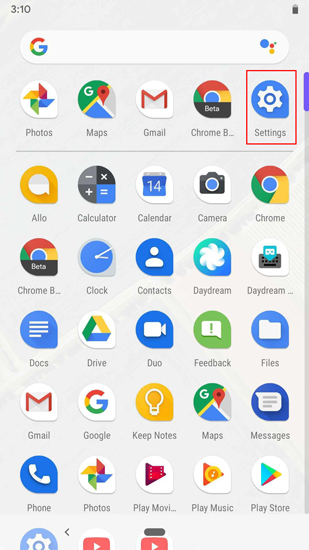
Как только вы окажетесь на странице настроек, перейдите в «Сеть и Интернет».

Когда вы находитесь на странице «Сеть и Интернет», нажмите «Использование данных».

На странице использования данных нажмите «Предупреждение и ограничение данных». Это откроет дополнительные настройки.

Как только вы перейдете на страницу «Предупреждение и ограничение данных», нажмите «Цикл использования данных приложения».

Вам будет представлено всплывающее окно с данными сброса цикла использования. Выберите сегодняшние данные, которые в моем случае – 16-е. Нажмите на Set.

Теперь, когда вы посещаете страницу использования данных, система начнет использование данных с сегодняшних данных, и статистика должна быть сброшена. Это своего рода обходной путь для сброса использования данных.

Альтернативный метод
Чтобы лучше контролировать использование данных, я предлагаю вам попробовать это приложение под названием мой менеджер данных. Это позволяет вам отслеживать использование данных. Он предоставляет более подробную информацию об использовании данных для каждого приложения и о том, сколько полосы пропускания вы тратите в конкретный день / неделю и т. Д. Вы также можете определить ограничения и даже фильтровать мобильные данные и использование роуминга.


Заключительные слова
Удивительно видеть, что эта опция до сих пор не включена в последнюю сборку Android 9. Но эти методы определенно будут работать независимо от того, какое устройство Android вы используете.
По любым вопросам или проблемам дайте мне знать в комментариях ниже.
Связанный: Как удалить уведомление о превышении лимита сотовых данных
Программы для Windows, мобильные приложения, игры — ВСЁ БЕСПЛАТНО, в нашем закрытом телеграмм канале — Подписывайтесь:)
Источник: ozki.ru